随着Windows8操作系统的推出,许多用户希望尽快体验新系统带来的各种功能和优化。为了方便用户安装系统,本文将介绍如何使用U盘来安装Windows8系统。相比传统的光盘安装方式,U盘安装更加方便快捷,同时还能减少光盘的使用,对环境友好。
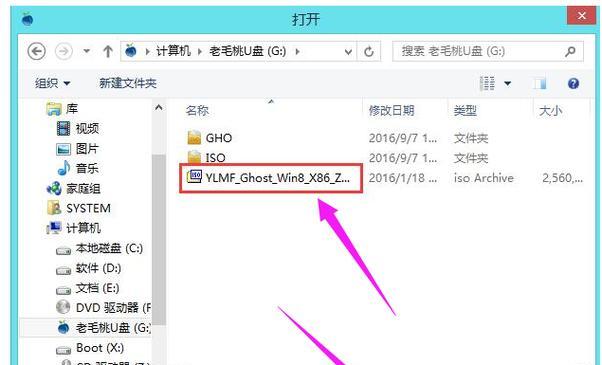
一、准备工作:获取所需材料
1.准备一枚容量不小于8GB的U盘,并备份其中的数据。
2.下载Windows8系统镜像文件,并确保下载完整无误。

3.下载Windows7USB/DVD下载工具,这是一个方便制作U盘启动盘的工具。
二、制作U盘启动盘:将Windows8系统镜像写入U盘
1.插入U盘,并确保电脑能够正确识别和读取。
2.运行Windows7USB/DVD下载工具,选择Windows8系统镜像文件。

3.选择U盘作为目标设备,并点击“开始复制”按钮。
4.等待制作过程完成,期间不要拔出U盘或进行其他操作。
三、BIOS设置:修改启动顺序
1.重启计算机并进入BIOS设置界面(通常需要按下F2、Delete或F12等键)。
2.在“Boot”或“启动”选项卡中找到“启动顺序”或“BootOrder”选项。
3.将U盘设备移动到首位,确保U盘为第一个启动设备。
4.保存修改并退出BIOS设置界面。
四、开始安装:引导电脑进入Windows8安装界面
1.插入制作好的U盘启动盘,并重启计算机。
2.电脑将自动从U盘启动,并进入Windows8安装程序。
3.根据提示选择语言、时间和键盘布局等设置,点击“下一步”继续。
4.同意许可协议,并选择“自定义安装”进行高级设置。
五、磁盘分区:创建系统安装分区
1.在磁盘选项中,选择“自定义(高级)”分区类型。
2.删除所有现有分区,并点击“新建”按钮创建新的系统分区。
3.设置合适的分区大小,并为新分区选择一个可辨识的名称。
4.点击“下一步”继续安装过程。
六、系统安装:将Windows8系统文件拷贝至硬盘
1.选择刚刚创建的系统分区,并点击“下一步”开始安装。
2.安装过程可能需要一段时间,请耐心等待。
3.在安装完成后,计算机将自动重启。
七、系统设置:配置Windows8系统个性化选项
1.根据提示,选择地区、键盘布局和语言等偏好设置。
2.输入系统激活密钥(如果有),并点击“下一步”继续。
3.设置个人账户和密码,并进行网络连接的配置。
4.完成设置后,Windows8系统将正式进入桌面界面。
八、驱动安装:更新和安装硬件驱动
1.进入Windows8桌面后,打开设备管理器。
2.查找并更新硬件设备驱动,确保所有硬件正常工作。
3.如有需要,可从各个硬件供应商官方网站下载和安装最新的驱动程序。
九、系统更新:安装最新的补丁和功能更新
1.打开WindowsUpdate设置,确保系统自动下载和安装更新。
2.安装最新的安全补丁和功能更新,提升系统性能和稳定性。
十、软件安装:恢复和安装常用软件
1.恢复备份的个人数据和重要文件。
2.安装常用的软件和工具,以满足个人需求。
十一、系统优化:调整系统设置和个性化选项
1.针对个人需求,调整系统设置,如电源选项、网络设置等。
2.设置个性化选项,如桌面背景、主题颜色等。
十二、数据迁移:从旧系统迁移个人文件和设置
1.根据需要,将个人文件和设置从旧系统迁移到新系统。
2.可通过Windows自带的迁移工具或第三方软件来实现。
十三、系统备份:定期备份重要文件和系统
1.建立系统备份计划,定期备份重要文件和系统。
2.使用Windows自带的备份工具或第三方备份软件来完成操作。
十四、故障排除:解决常见问题和故障
1.针对安装过程中出现的问题,查找解决方案并修复。
2.如遇到无法解决的问题,可以寻求技术支持或专业人士的帮助。
十五、
通过本文介绍的U盘安装Win8系统教程,您可以快速、便捷地将Windows8系统安装到计算机中。相比传统的光盘安装方式,U盘安装不仅更加方便,还能减少光盘的使用,对环境更加友好。希望本文对您的Windows8系统安装过程有所帮助,祝您使用愉快!
























